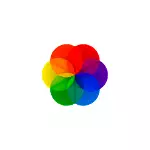
Levendig behang - relatief eenvoudig, volledig gratis open source-programma en in het Russisch, zodat u live wallpapers kunt plaatsen op Windows 10, misschien een van de beste voor deze doeleinden, hierover en zal verder worden besproken in de beoordeling. Ook hieronder vindt u een video met een demonstratie van het programma.
Levendig behang, programmacapaciteiten
U kunt het levendige behangprogramma downloaden in de officiële winkel Microsoft Store of met de GitHub van de ontwikkelaar, de nieuwste versie is hier beschikbaar (beginnend met versie van het programma 1.0 U hebt Windows 10 versie 1903 of nieuwer nodig): HTTPS: // Github.com/rocksdanister/Livy/Releases/ Laatste.
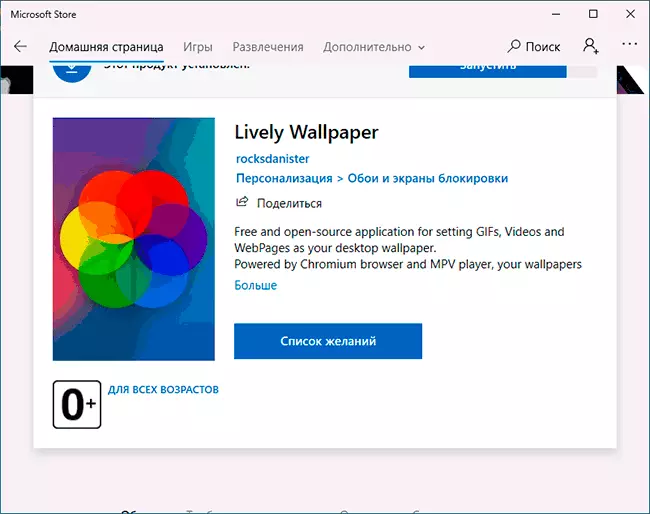
De installatie mag geen problemen veroorzaken, en na het eerste startprogramma wordt de installatiewizard gelanceerd, waarbij slechts één optie beschikbaar is in de huidige versie: om een levendige achtergrond met Windows te starten (of u nu een programma kunt toevoegen aan autoloader).
Daarna wordt het hoofdprogramma-venster geopend met een set kant-en-klare live wallpapers voor Windows 10.
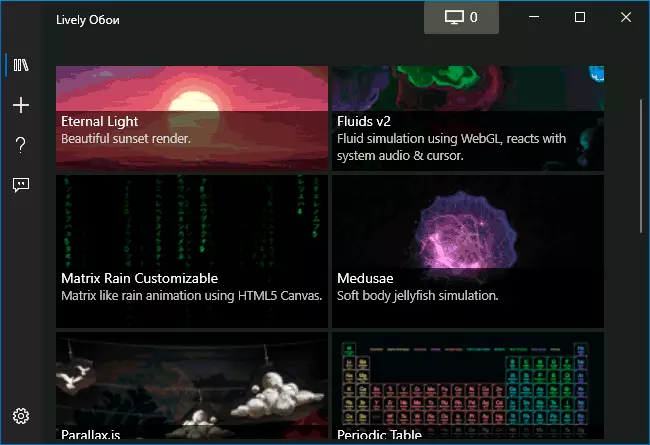
Onder hen zijn:
- Scherm van "matrix"
- Periodiek systeem van MENDELEEV-elementen
- Verschillende grafische effecten
- Zonsondergang, zeeoppervlakte bij zonsondergang.
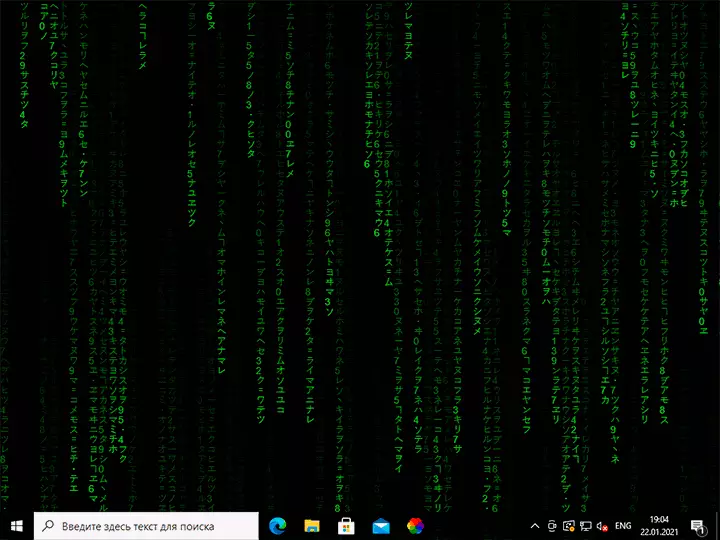
Maar de mogelijkheden om live wallpaper te installeren, zijn niet beperkt tot de vooraf geïnstalleerde set, u kunt uw eigen wallpapers toevoegen:
- Klik op de PLUS-knop in het linkerdeelvenster.
- Geef het bestand op met een video of geanimeerde GIF, Link naar YouTube, HTML5-pagina met het gewenste grafische effect, Shader met Shadertoy.com
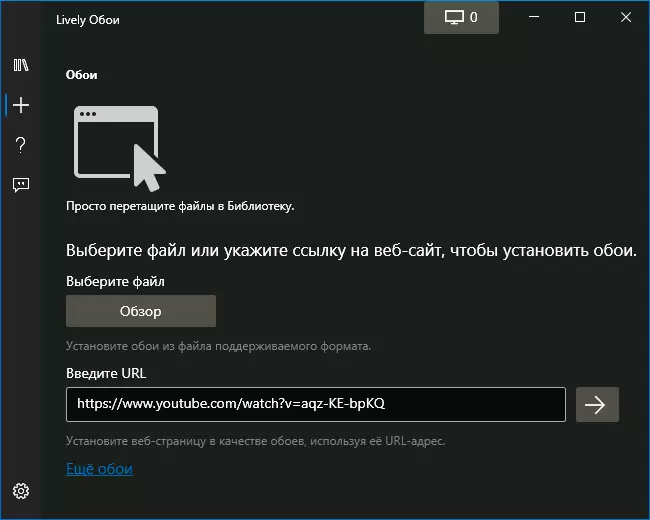
- Nadat u de gewenste woonbehang hebt geselecteerd (het kan niet onmiddellijk worden toegepast, maar na een tijdsinterval kunnen sommige van hen worden geconfigureerd, klik hiervoor op de instellingsknop (de knop met de afbeelding van het scherm en cijfer) in het programma koptekst.
- Instellingen kunnen verschillen voor verschillende achtergrond: bijvoorbeeld voor video, kunt u het geluid inschakelen of uitschakelen, ergens de verandering in kleuren en andere parameters is niet eenvoudig te achterhalen. Als er meerdere monitoren zijn, kunt u kiezen welke schermen de geselecteerde wallpapers worden toegepast.
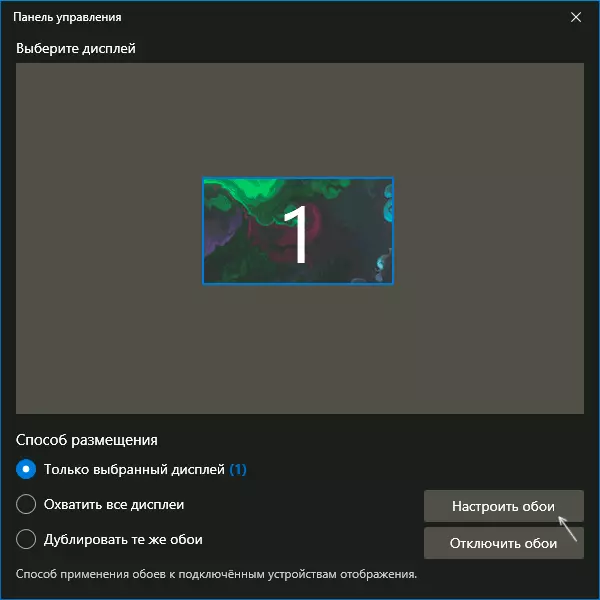
- In de nieuwste versie van het programma verscheen de optie "Wallpaper Records". De essentie van het werk: druk op de rechtermuisknop op de achtergrond in de lijst, waarvan de animatie afhangt van de gebruikersacties (bijvoorbeeld fluïda), selecteer het item "Voorbeeldbehang". Klik op de opnameknop in de titelbalk en schrijf een video waarin uw interactie met levend behang wordt opgeslagen. Dan kan deze video worden geïnstalleerd als opgenomen behang.
- Ik raad u ook aan om naar de programma-instellingen te gaan (de knop met de afbeelding van de versnelling hieronder). Daar vindt u de parameters voor het gedrag van het programma in verschillende situaties (bijvoorbeeld ontkoppeling van live wallpapers bij het werken van een laptop van de batterij) en andere opties die nuttig kunnen zijn voor uw gebruikscenario.
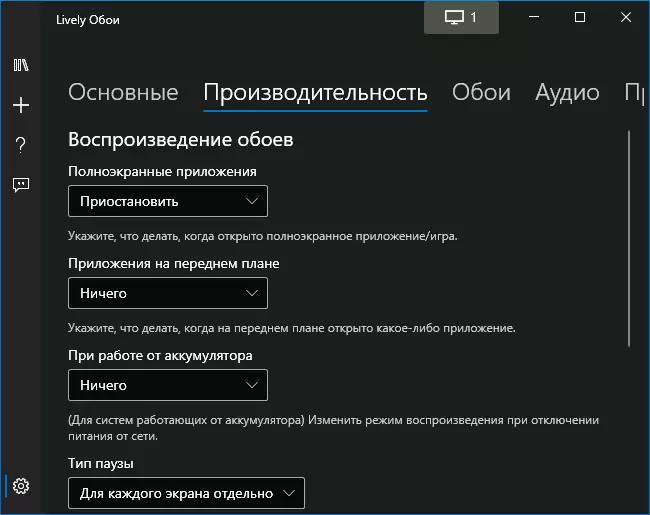
Video
Levendig behang werkt verrassend soepel (in elk geval, in mijn test), snel (hardwareversnelling wordt gebruikt) en wanneer u een volledige toepassing op het volledige scherm start (bijvoorbeeld games), worden levendige wallpapers volledig gestopt om niet te gebruiken computerbronnen.
